Los filtros de cámara se han convertido en una de esas tendencias de las que no es posible escapar. Quizás fuiste parte de las personas que miró cómo se vería siendo del sexo opuesto, se transformó en un personaje de anime o descubrió cómo se vería si fuera un personaje de Disney. ¿Qué dirías si te dijéramos que ahora puedes hacer lo mismo, pero aplicándolo a una videollamada?
Hay una forma relativamente sencilla para que puedas aplicar estos filtros de Snapchat a tus videollamadas utilizando una herramienta gratuita llamada Snap Camera en tu computador. A continuación de daremos el paso a paso de qué tienes que hacer:
Lo primero que tienes que hacer es descargar la app Snap Camera en tu computador. En este enlace podrás descargarlo, pero ten presente que necesitas como mínimo tener Windows 10 (64 bits) o macOS 10.13.
Después de que la tengas instalada ingresa a la aplicación de videollamadas que vayas a utilizar. En nuestras pruebas, Snap Cam funcionó perfectamente con Google Meet, Zoom y Teams. Despendiendo de la herramienta que utilices debes ir a la sección de configuración donde eliges la entrada de video.
Te puede interesar: Ya puedes hacer una videollamada en WhatsApp escritorio
Cambia tu cámara normal y luego selecciona Snap Cam.
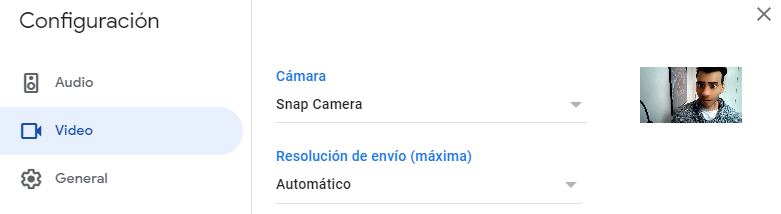
Regresa a Snap Cam y luego selecciona el filtro que desees utilizar. El filtro para convertirte en un personaje de Disney se llama Cartoon Style, mientras que el filtro de anime se llama Anime Style. Por supuesto, puedes utilizar cualquiera de los filtros disponibles.
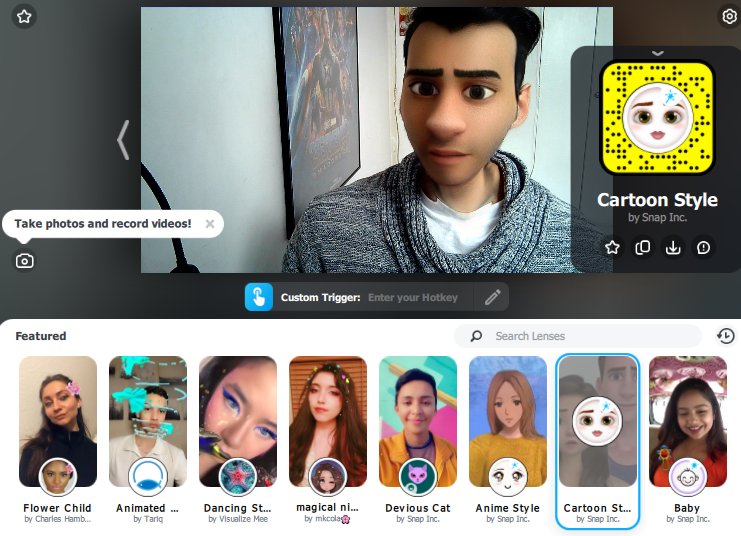
Te presente que algunas aplicaciones de mensajería pueden seguir utilizando la app de Snap Camera como tu cámara principal, incluso después de que cierres la app. También, mientras que mantengas Snap Cam activo, no podrás acceder a la ‘cámara normal’ en tu PC. Si quieres cerrar definitivamente la app y volver a la videollamada sin algún tipo de filtro entonces sugerimos que vayas directamente al administrador de tareas (Ctrl + Alt +Supr).

Imágenes: captura de pantalla
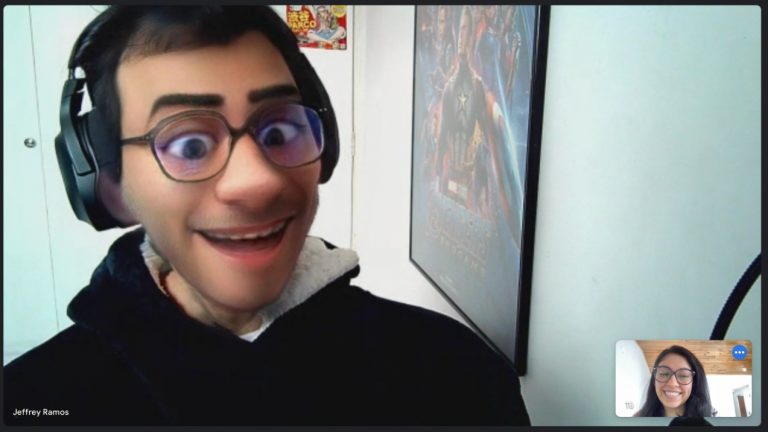

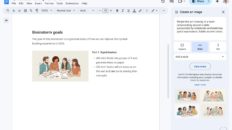
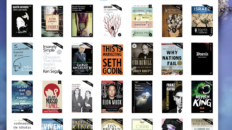
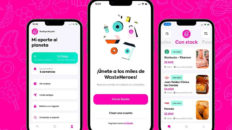



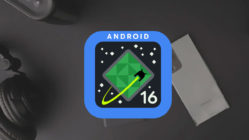








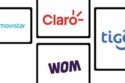

e mala